Ubuntu安装重启后屏幕全黑,指示灯正常显示:
解决方法:(应该是显卡驱动问题,对Ubuntu工作站安装显卡驱动)
首先将Ubuntu的工作站连到与另一台电脑同一个路由下面在Ubuntu工作站安装远程控制sever(可以换一个可以显示桌面的显卡或者把安装文件通过Ubuntu安装时的Trying Ubuntu放到工作站,再通过另一台电脑远程安装)
在另一台电脑安装Xshell(windows系统;Ubuntu系统可以直接在命令行下操作),将其与Ubuntu工作站连接,并远程对工作站安装Nvida显卡驱动,
安装完显卡驱动后,重启Ubuntu工作站
一般情况下,屏蔽系统默认的开源驱动nouveau 和安装NVIDIA显卡驱动在用.deb方法进行cuda安装时都会自动安装上,但是有时是装不上NVIDIA显卡驱动的(通过安装完cuda,验证cuda是否安装成功可以看出-->方法是编译并运行下样例程序:cd/usr/local/cuda-7.0/samples/1-utilities/deviceQuery(样例自己随意选),sudo make 然后./deviceQuery 查看不能运行 )
这时就得手动对NVIDIA显卡驱动进行安装,并对开源驱动nouveau进行屏蔽:
NVIDIA驱动和安装:
主要参照NVIDIA中文官网(百度:NVIDIA-Ubuntu 中文:http://wiki.ubuntu.org.cn/index.php?title=NVIDIA&variant=zh-cn):
注意关闭图形界面后进入要用tty()crtl+alt+F1-F6进入命令行进行操作
主要两大步:
1,更新源
2,屏蔽开源驱动nouveau,该驱动与显卡驱动冲突
3.接下来的cuda的.run方法的安装参照我的博客中复制欧新宇的那部分即可。
.run 方法安装有一个梗:在安装cuda的.run时始终是0%,注意这是提示,要点回车才能进到100%然后进行安装。(汗!)
下面贴上原文:
厂家工作人员给安装NVIDIA是是采用的.run方法,其实比.deb方法简单按照提示安装就好!
(注:NVIDIA的.run安装包和NVIDIA的相应显卡版本的驱动均可在NVIDIA的官网下载)
下面贴上NVIDIA-Ubuntu 中文 的原文:
NVIDIA
(K)ubuntu 下安装NVIDIA官方显卡驱动(不同于开源驱动,官方驱动对显卡的支持显然更好,而且通常更新频繁)。这里的例子:Kubuntu 10.04 32位环境 ,Nvidia7300显卡,NVIDIA 185.18驱动。
目录
[隐藏]驱动的四种来源
Ubuntu 中的显卡要么是开源驱动nouveau(livecd安装时用的驱动),受限制驱动列表(源),要么是PPA源(一般是私人建的,方便群众用),要么是自己下载编译的驱动(也就是本页教程),自己编译驱动是需要卸载系统安装的旧驱动的。因为手动安装二进制包的时候不受本地软件库管理,也就不能自动卸载原来的驱动。
受限制驱动列表(源)
等同于该命令
编译驱动
下载驱动
Nvidia中文官网是 http://www.nvidia.cn/page/home.html
点“驱动下载”,转到这里。
点“搜索”查找到 185.18驱动。
下载下来NVIDIA-Linux-x86-185.18.14-pkg1.run驱动文件,放到 /home/用户名/ 目录下面。
编译依赖
屏蔽开源驱动nouveau
其实可以跳过,在安装过程那一部,运行驱动安装程序,会问您要不要帮您屏蔽,选择yes退出后重启即可。 下面两种方案只能采取一种。 一、blacklist.conf法
添加
二、也可以通过Grub2屏蔽
注销系统,关闭图形环境
安装过程
或者
安装过程中
如果提示有旧驱动,询问是否删除旧驱动,选Yes;
如果提示缺少某某模块(modules),询问是否上网下载,选no;
如果提示编译模块,询问是否进行编译,选ok;
如果提示将要修改Xorg.conf,询问是否允许,选Yes;
nvidia.ko问题
如果出现找不到nvidia.ko的问题,参照前面,安装一次受限制驱动列表(源)便可。
启动图形环境
善后
卸载旧驱动








 本文提供了解决Ubuntu安装重启后屏幕全黑的方法,通过远程控制安装NVIDIA显卡驱动来修复显示问题,并详细介绍了手动安装NVIDIA驱动的步骤。
本文提供了解决Ubuntu安装重启后屏幕全黑的方法,通过远程控制安装NVIDIA显卡驱动来修复显示问题,并详细介绍了手动安装NVIDIA驱动的步骤。
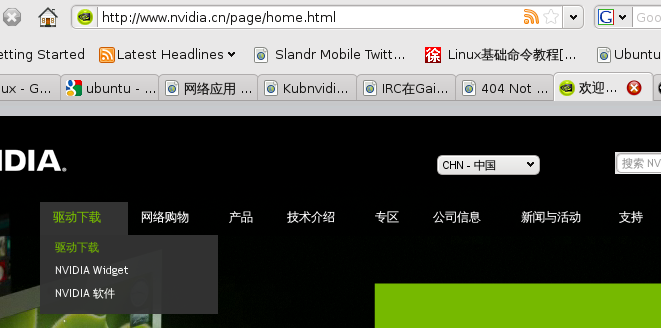
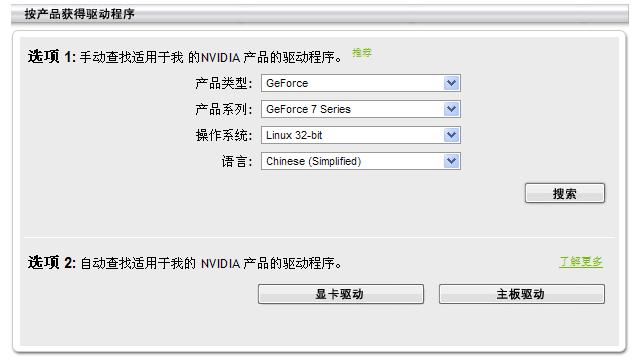
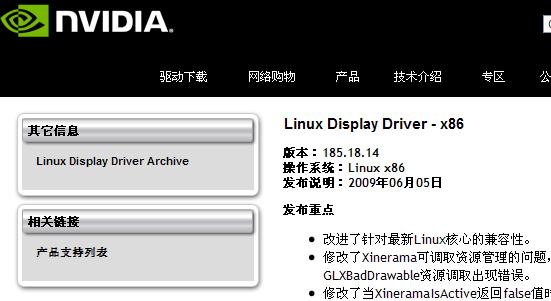
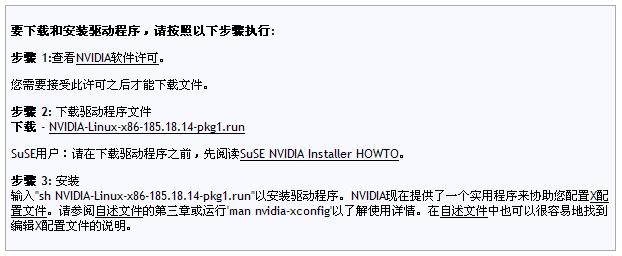
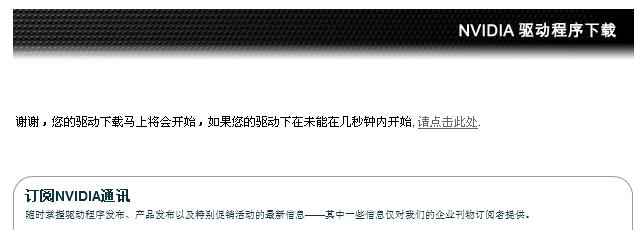
















 4万+
4万+

 被折叠的 条评论
为什么被折叠?
被折叠的 条评论
为什么被折叠?








